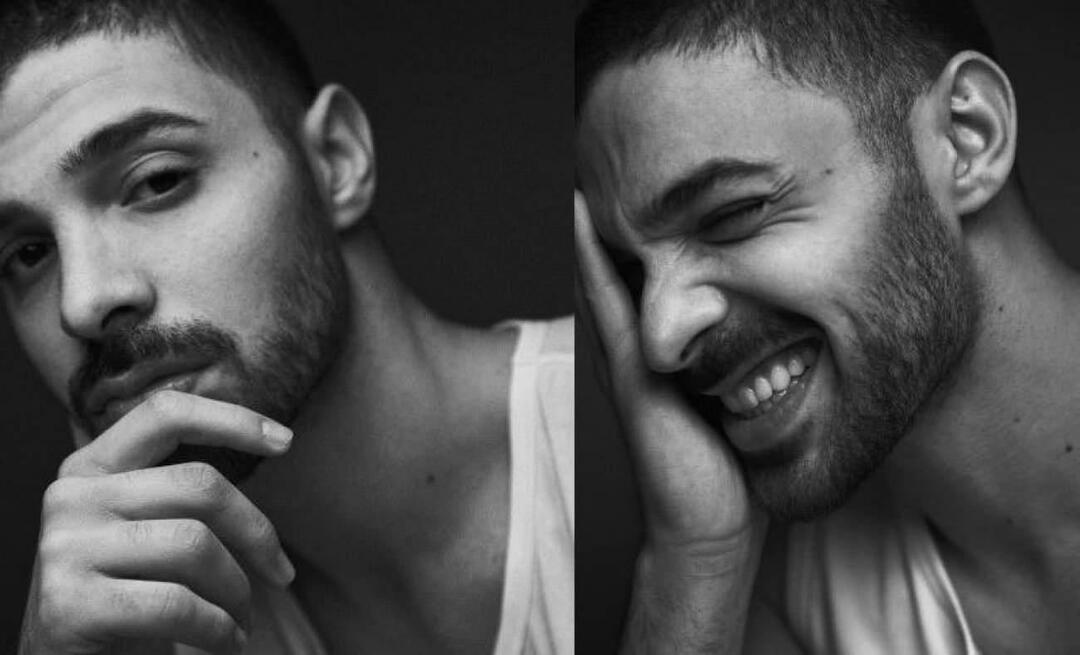Τρόπος προσθήκης στοιχείων στο μενού Αποστολή στα Windows 11
Microsoft Windows 11 Ήρωας / / July 12, 2021

Τελευταία ενημέρωση στις

Στις προηγούμενες εκδόσεις των Windows, το δεξί κλικ στο μενού "Αποστολή σε" ήταν εύκολο στη χρήση. Τώρα με τα Windows 10, τα πράγματα είναι λίγο πιο δύσκολα.
Τα Windows 11 είναι το επόμενο λειτουργικό σύστημα της Microsoft που θα πραγματοποιήσει μια σημαντική αναθεώρηση του λειτουργικού συστήματος και θα περιλαμβάνει και άλλες βελτιώσεις. Αλλά καθώς η εταιρεία συνεχίζει να προχωρά, ορισμένοι χρήστες θέλουν τα πράγματα να παραμείνουν ίδια. Για παράδειγμα, μπορείτε προσθέστε επιπλέον τοποθεσίες στο μενού περιβάλλοντος "Αποστολή σε" δεξί κλικ. Μπορείτε ακόμα να το κάνετε αυτό στα Windows 11, αλλά τα βήματα είναι λίγο διαφορετικά. Δείτε πώς μπορείτε να το κάνετε.
Ακολουθεί ένα παράδειγμα χρήσης του μενού "Αποστολή σε" στα Windows 10. Μοιάζει πολύ με προηγούμενες εκδόσεις των Windows. Κάντε δεξί κλικ σε ένα αρχείο και έχετε επιλογές για αποστολή σε διαφορετικές τοποθεσίες. Αλλά τα πράγματα γίνονται όλο και πιο περίεργα για τα Windows 11. Περισσότερα για αυτό παρακάτω, ας ξεκινήσουμε.
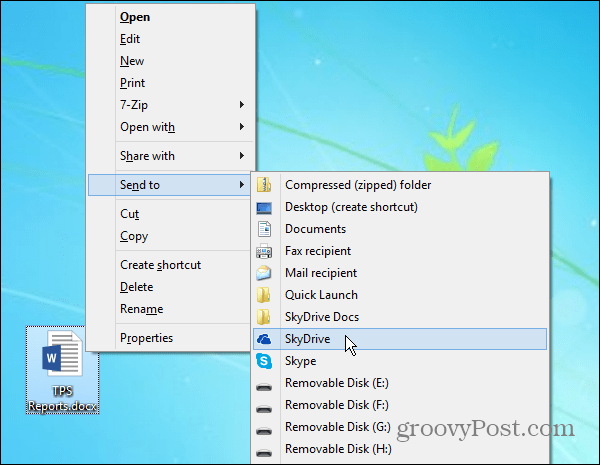
Προσθήκη ή διαγραφή τοποθεσιών από το μενού περιβάλλοντος "Αποστολή σε"
Για να ξεκινήσετε με αυτήν τη διαδικασία, πρέπει να βεβαιωθείτε ότι το στοιχείο που θέλετε να προσθέσετε είναι προσβάσιμο και ότι μπορεί να μετακινήσει τοποθεσίες. Στη συνέχεια, πατήστε το συντόμευση πληκτρολογίουΠλήκτρο Windows + R και τύπος:κέλυφος: sendto στο παράθυρο διαλόγου Εκτέλεση και κάντε κλικ Εντάξει ή χτύπημα Εισαγω.
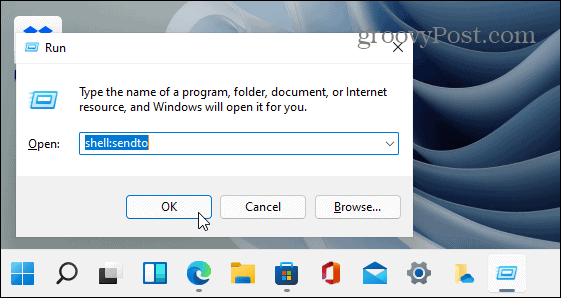
Αυτό ανοίγει το φάκελο "Αποστολή σε". Εδώ μπορείτε να διαγράψετε τοποθεσίες (για παράδειγμα, ποιος χρειάζεται παραλήπτη φαξ;) και εφαρμογές ή να τις προσθέσετε με μεταφορά και απόθεση - αλλά παραμείνετε - δεν είναι ακριβώς το ίδιο.
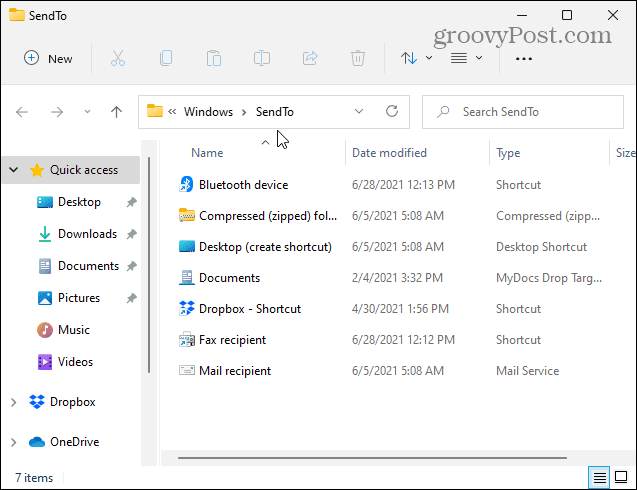
Μεταφέρετε και αποθέστε το εικονίδιο για την εφαρμογή ή την τοποθεσία που θέλετε να προσθέσετε στο μενού "Αποστολή σε" - για παράδειγμα, όπως ένας δικτυακός φάκελος. Εδώ σέρνω μια συντόμευση που έκανα για το OneDrive.
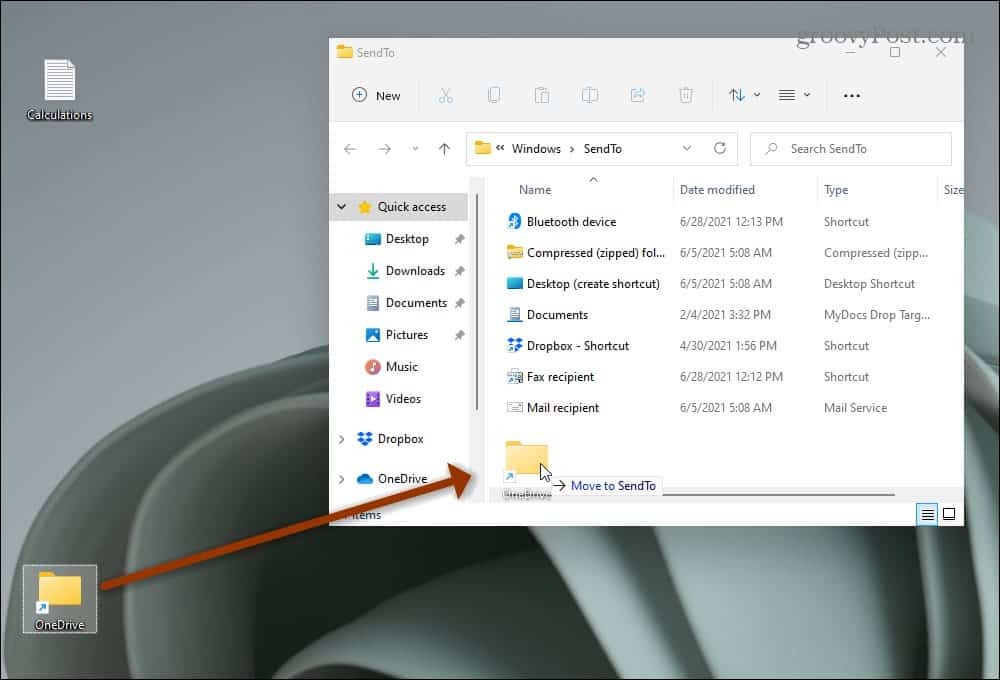
Αυτό είναι. Το πρώτο μέρος είναι πλήρες. Έχω τώρα το φάκελο OneDrive στη θέση "Αποστολή σε".
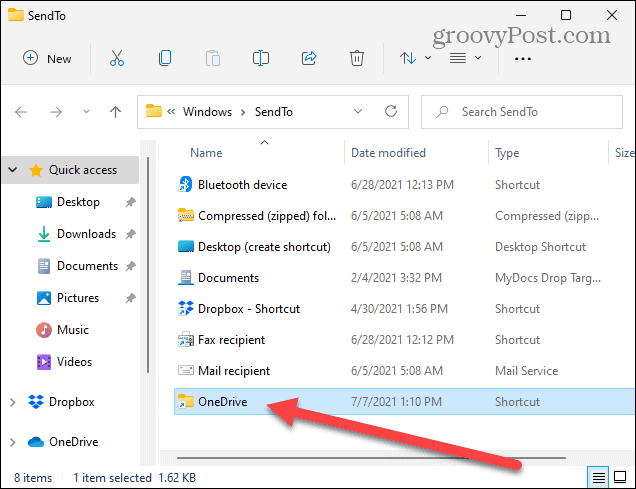
Στα Windows 11, όταν κάνετε δεξί κλικ σε ένα αρχείο ή ένα κενό σημείο στην επιφάνεια εργασίας, λαμβάνετε το ακόλουθο μενού περιβάλλοντος. Αυτό είναι διαφορετικό από τις προηγούμενες εκδόσεις των Windows.
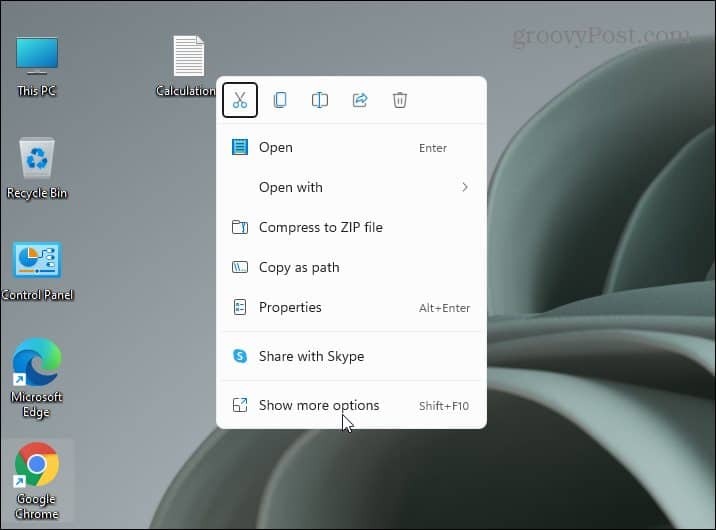
Για να αποκτήσετε το μενού "παλιό σχολείο", πρέπει να κάνετε κλικ στο κάτω μέρος όπου λέει "Εμφάνιση περισσότερων επιλογών" στο μενού.
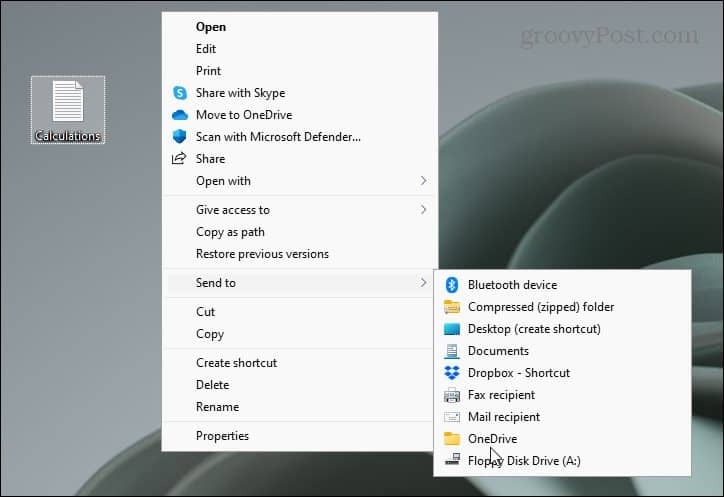
Ανακεφαλαίωση
Αφού κάνω κλικ στην κάτω επιλογή, λαμβάνω το κλασικό μενού που ψάχνω για να στείλω το αρχείο στο OneDrive. Και, φυσικά, το OneDrive είναι μια διαθέσιμη τοποθεσία γιατί το έβαλα στο μενού "Αποστολή σε".
Εάν θέλετε να χρησιμοποιήσετε το ποντίκι, αυτό είναι απλώς ένα περιττό επιπλέον βήμα και δεν είναι ευχάριστο όταν προσπαθείτε να ολοκληρώσετε τα πράγματα. Και μιλώντας για ενοχλήσεις, φροντίστε να διαβάσετε το άρθρο μας κατάργηση του gadget Ειδήσεις και ενδιαφέροντα από τα Windows 10. Μπορείτε επίσης να απόκρυψη του κουμπιού στα Windows 11.
Ωστόσο, αξίζει να σημειωθεί ότι για όσους σκάβουν το πληκτρολόγιο Kung Fu, υπάρχει μια συντόμευση πληκτρολογίου για τη δράση. επιλέξτε το αρχείο σας και χρησιμοποιήστε το Shift + F 10, και αυτό ανοίγει το κλασικό μενού απευθείας.
Πώς να εκκαθαρίσετε το Google Chrome Cache, Cookies και Ιστορικό περιήγησης
Το Chrome κάνει εξαιρετική δουλειά για την αποθήκευση του ιστορικού περιήγησης, της προσωρινής μνήμης και των cookie για τη βελτιστοποίηση της απόδοσης του προγράμματος περιήγησής σας στο διαδίκτυο. Είναι πώς να ...
Αντιστοίχιση τιμών εντός καταστήματος: Πώς να λάβετε τιμές στο Διαδίκτυο ενώ ψωνίζετε στο κατάστημα
Η αγορά στο κατάστημα δεν σημαίνει ότι πρέπει να πληρώσετε υψηλότερες τιμές. Χάρη στις εγγυήσεις που ταιριάζουν με τις τιμές, μπορείτε να λάβετε εκπτώσεις στο διαδίκτυο ενώ ψωνίζετε σε ...
Πώς να δώσετε συνδρομή Disney Plus με ψηφιακή δωροκάρτα
Εάν απολαμβάνετε το Disney Plus και θέλετε να το μοιραστείτε με άλλους, δείτε πώς μπορείτε να αγοράσετε μια συνδρομή Disney + Gift για ...
Ο οδηγός σας για κοινή χρήση εγγράφων στα Έγγραφα Google, τα φύλλα και τις διαφάνειες
Μπορείτε εύκολα να συνεργαστείτε με τις εφαρμογές που βασίζονται στον Ιστό της Google. Αυτός είναι ο οδηγός σας για κοινή χρήση στα Έγγραφα Google, τα Φύλλα και τις Παρουσιάσεις με τα δικαιώματα ...